Win10系统U盘安装教程(利用U盘轻松安装Win10系统,省去繁琐的光盘安装过程)
随着技术的发展,越来越多的用户选择使用U盘来安装操作系统,尤其是在安装Win10系统时。本文将详细介绍如何使用U盘来安装Win10系统,省去了繁琐的光盘安装过程,让您轻松享受最新的Win10系统。

一、准备工作:购买合适的U盘
在开始安装之前,首先需要购买一款容量适中且速度较快的U盘。推荐容量为16GB或以上,速度为USB3.0接口的U盘。
二、下载Win10系统镜像文件
在安装系统之前,需要事先下载Win10系统的镜像文件。可以从微软官网或其他可信赖的下载源获取最新的Win10镜像文件。
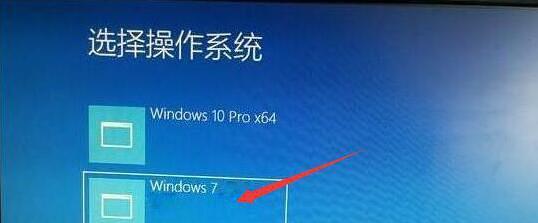
三、格式化U盘并制作启动盘
1.将U盘插入电脑,并确保其中没有重要数据。
2.打开电脑资源管理器,在“我的电脑”中找到U盘的盘符。
3.右键点击U盘,选择“格式化”选项,确保文件系统选择为“FAT32”,并勾选“快速格式化”选项。

4.格式化完成后,下载并运行“Rufus”等制作启动盘的软件。
5.在软件中选择刚刚格式化的U盘作为目标设备,并选择刚刚下载的Win10系统镜像文件作为源文件。
6.点击“开始”按钮,等待制作启动盘的过程完成。
四、设置电脑启动顺序
1.将制作好的U盘插入需要安装Win10系统的电脑。
2.打开电脑BIOS设置界面。一般来说,在开机时按下Del或F2键即可进入BIOS设置界面。
3.在BIOS设置界面中,找到“启动顺序”或“BootOrder”选项,并将U盘设置为首选启动设备。
4.保存设置并退出BIOS界面。
五、开始安装Win10系统
1.重新启动电脑,确保U盘已插入。
2.在开机过程中,按任意键进入U盘启动界面。
3.在Win10安装界面中,选择合适的语言、时区和键盘布局,然后点击“下一步”按钮。
4.点击“安装”按钮,开始安装Win10系统。系统会自动进行分区和文件拷贝等操作,请耐心等待。
5.在安装过程中,根据系统提示进行操作,如设置用户名、密码等。
6.等待安装过程完成,电脑将会自动重启。
六、配置Win10系统
1.在重启后的界面中,按照系统提示进行初始设置,如选择隐私设置、开启或关闭自动更新等。
2.登录您的Microsoft账户,以便享受更多Win10系统的功能和服务。
3.按照个人需求,安装所需的软件和驱动程序。
4.检查系统更新并进行必要的更新操作,以确保系统的稳定性和安全性。
七、备份重要数据
在安装完Win10系统后,建议将重要的个人数据进行备份。可以使用U盘、外部硬盘或云存储等方式进行备份,以免数据丢失。
八、常见问题及解决方法
1.如果无法进入U盘启动界面,需要再次检查BIOS设置中是否已将U盘设置为首选启动设备。
2.如果在安装过程中出现错误提示,可以尝试重新制作启动盘或重新下载Win10镜像文件。
3.如果安装完成后发现某些硬件无法正常工作,可以尝试更新相关的驱动程序。
九、注意事项
1.在制作启动盘时,确保U盘中没有重要数据,因为格式化操作会清空U盘。
2.下载Win10系统镜像文件时,务必从官方或可信赖的下载源获取,以免下载到恶意软件。
3.安装系统过程中,请确保电脑接入稳定的电源,并保持良好的网络连接。
十、
使用U盘安装Win10系统是一种简单快捷的方式,本文详细介绍了准备工作、制作启动盘、设置启动顺序、安装系统以及配置系统等步骤。希望通过本教程能帮助读者成功安装Win10系统,轻松享受新的操作体验。
- 使用U盘安装游戏教程(简单易懂的U盘游戏安装指南)
- 忘记路由器密码?别慌,找回方法大揭秘!(遗忘密码的用户可通过以下方法找回路由器密码)
- 如何解决电脑显示网关错误问题(探索网关错误的原因及解决方案)
- 老山桃U盘装Win10系统教程(详细步骤带你轻松安装Win10系统)
- 电脑游戏中的内存读取错误(探索游戏内存读取错误的原因和解决方法)
- 台式电脑系统网络错误解决方法(探索网络错误原因及有效解决方案)
- Win8系统使用教程(掌握Win8系统的操作技巧,轻松上手)
- 电脑连网错误码651解析(错误码651的原因和解决方案详解)
- 电脑端口错误的原因及解决方法(深入探讨电脑端口错误的来源和修复技巧)
- 使用U盘手动安装系统教程(详细指南和步骤帮助您快速安装XP系统)
- 简易教程(一步步教你如何使用XPGhost版进行系统安装)
- 解决标签秤与电脑连接错误的实用方法(应对标签秤连接问题,让工作更高效)
- 芯邦U盘量产工具教程(详细教程、简明操作、高效提升)
- 解决电脑错误代码6003的有效方法(故障排除指南及错误代码6003的意义解读)
- 外接移动硬盘在电脑上不显示的解决方法(诊断和修复问题的关键步骤及注意事项)
- 电脑进入服务指令错误(探究电脑进入服务指令错误的常见原因及解决方法)